水星无线路由器怎么安装(水星无线路由器怎么使用)
最后更新:2024-02-04 03:34:25 手机定位技术交流文章
水星MW310R5.0路由器怎么安装
如果你的水星MW310R V5.0路由器是新购买的,或者是刚恢复出厂设置,那么要设置其连接Internet上网,需要经过四个步骤进行,下面是我给大家整理的一些有关水星MW310R 5.0路由器设置方法,希望对大家有帮助! 水星MW310R 5.0路由器设置方法第一步、连接水星MW310R路由器1、宽带是电话线接入时水星MW310R路由器的WAN接口,用一根网线连接猫(ADSL Modem);电脑用一根网线连接到MW310R路由器LAN(1、2、3、4)接口中任意一个。宽带是电话线接入时,路由器的正确连接方式2、宽带是光纤接入时水星MW310R路由器的WAN接口,用一根网线连接光猫;电脑用一根网线连接到MW310R路由器LAN(1、2、3、4)接口中任意一个。宽带是光纤接入时,路由器的正确连接方式3、宽带是入户网线接入时先把宽带运营商提供的入户网线插在水星MW310R路由器的WAN接口;电脑用一根网线连接到MW310R路由器LAN(1、2、3、4)接口中任意一个。宽带是入户网线接入时,路由器的正确连接方式注意问题:(1)、正确连接水星MW310R路由器后,电脑暂时就不能上网了。当水星MW310R路由器上网设置成功后,电脑自动就可以上网的。(2)、在设置路由器的时候,不需要电脑能够上网,只要连接正确,就可以打开路由器的设置界面,对路由器进行设置的。(3)、请严格按照上面的方法,连接你的水星MW310R无线路由器,不要更改连接方式。第二步、设置电脑IP地址在设置水星MW310R路由器上网之前,需要先把电脑本地连接(以太网)中的IP地址,设置为自动获得(动态IP),如下图所示;如果不会设置,请点击阅读:电脑自动获得IP地址的设置方法。把电脑IP地址设置为自动获得第三步、设置MW310R路由器上网1、设置登录密码:在浏览器的地址栏中输入:melogin.cn,然后按下回车键——>在“设置密码”、“确认密码”中,自定义输入一个登录密码。设置水星MW310R路由器的登录密码重要说明:(1)、如果在浏览器中输入:melogin.cn后打不开设置界面,请阅读文章:水星路由器melogin.cn打不开的解决办法(2)、请牢记这里设置的登录密码,以后打开melogin.cn的时候,必须要输入现在创建的登录密码,才能进入水星MW310R的设置界面。(3)、新买回来的水星MW310R路由器,第一次设置时,才会出现设置登录密码的界面。另外,路由器恢复出厂设置后,第一次设置时,也会出现设置登录密码的界面。2、上网设置在“上网设置”界面,有一个“上网方式”的选项,点开后有3个选项:“宽带拨号”“自动获得IP地址”“固定IP地址”“上网方式”需要根据用户办理的宽带业务类型,或者是网络接入环境来选择,如果选择错误,会导致设置后不能上网,下面详细介绍,“上网方式”选择依据。(1)、“宽带拨号”开通宽带的时候,运营商提供了宽带账号、宽带密码。在未使用路由器时,猫(宽带网线)直接连接电脑上网时,电脑上需要用“宽带连接”(类似的程序),填写宽带账号、宽带密码,进行拨号,拨号成功后,电脑才能上网。如果你的宽带符合上面介绍的情况,“上网方式”就应该选择:宽带账号——>然后填写“宽带帐号”、“宽带密码”——>点击“下一步”。水星MW310R V5.0路由器设置宽带拨号上网(2)、自动获得IP地址办理宽带后,运营商未提供任何信息,在未使用路由器上网时,只需要把猫接出来的网线(入户网线),连接到电脑;连接后电脑自动就能上网。如果你的宽带符合上面介绍的情况,“上网方式”就应该选择:自动获得IP地址——>点击“下一步”。水星MW310R V5.0路由器设置自动获得IP地址上网注意问题:即使运营商提供了宽带账号、宽带密码,但是在未使用路由器时,只需要把猫接出来的网线(入户网线),连接到电脑;连接后电脑自动就能上网。那么在设置水星MW310R路由器时,“上网方式”也应该选择:自动获得IP地址。(3)、固定IP地址开通宽带时,运营商提供了一个IP地址、子网掩码、网关、DNS服务器地址。在未使用路由器上网时,需要在电脑“本地连接”中,手动填写运营商提供的IP地址、子网掩码、网关、DNS服务器地址,之后电脑才能上网。如果你的宽带符合上面介绍的情况,那么在设置水星MW310R路由器时,“上网方式”就应该选择:固定IP地址——>然后填写:IP地址、子网掩码、网关、DNS服务器地址——>点击“下一步”。水星MW310R V5.0路由器设置固定IP地址上网3、设置无线网络在“无线名称”中设置一个WiFi名称——>“无线密码”中设置一个WiFi密码——>点击“下一步”。设置水星MW310R V5.0路由器的wifi名称和wifi密码重要说明:(1)、“无线名称”,不要用中文汉字来设置。因为部分手机、平板电脑、笔记本电脑的无线网卡不支持中文;搜索不到中文名称的WiFi信号,或者连接中文名称的WiFi信号后,网络不稳定。(2)、“无线密码”,建议用大写字母+小写字母+数字+符号的组合来设置,并且密码长度要大于8位。4、设置完成点击“确认”,完成设置向导。水星MW310R V5.0路由器设置完成第四步、检查设置是否成功设置完成后,进入路由器管理界面,在“常用设置”——>“上网设置”中,如在上网设置图标上显示,即表示网络连接成功。检查水星MW310R V5.0路由器设置是否成功易错点分析(1)、水星MW310R路由器的网线连接错误,牢记路由器的接线原则:WAN口连接猫(宽带网线),LAN(1234)接口连接电脑。(2)、“上网方式”选择错误。请根据上文介绍的方法,来判断你自己宽带的上网方式,如果自己无法判断,可以联系你的宽带运营商查询。 (3)、宽带账号、宽带密码错误。当“上网方式”是:宽带拨号上网时,需要填写运营商提供的宽带账号和密码,如果填写错误,会导致设置后不能上网的问题。

mercury水星无线路由器怎么安装设置
所需工具材料:水星无线路由器方法如下(这里以水星MW150R 11N 150M无线宽带路由器为例):假设路由器的IP是192.168.1.1,参见路由器盒子上的标签或说明书。1、网线一端接路由器的LAN口,另一端接电脑的网口;2、打开浏览器,输入192.168.1.1(即路由器的IP地址),输入路由器帐号和密码(参见路由器盒子上的标签或说明书);3、进入设置向导,选中【使用要求用户名和密码的ADSL虚拟拨号方式(PPPoE)】,点下一步;4、输入上网帐号和上网口令,点下一步;5、无线状态:开启;SSID:输入无线设备名;信道:选择1或者6或者9(如果是连接苹果移动设备或者Mac:信道选择11或者13);注:因信道1或者6或者9信道干扰最小,又因苹果移动设备或者Mac支持的是高频段的信道,所以选择11或者13。PSK密码:输入无线密码;其他默认即可;6、点重启;7、设置完成后,网线一端接猫的LAN口,另一端接无线路由器的WAN口。
无线路由器设置大多差不多,连接好网线后,需要用电脑或手机在浏览器上输入路由器地址,登陆路由器,用路由器的设置向导进行设置,详情可以参照你的路由器说明书。
首先将电脑与路由器的LAN口相连接,配置电脑IP与DNS均为自动获取,登陆路由器管理页面,登陆地址:192.168.1.1;反转路由器的底部上也可以看到如何登陆路由器; 登陆以后点击左面树型列表第2项(视不同路由器而定)“设置向导”,选择你的上网方式,如果是家庭宽带,就选择第2项PPPoE(ADSL虚拟拨号),然后填写好你的宽带账号密码点保存,然后路由器提示需要重新启动,等待重启;选择WPA-PSK/WPA2-PSK这个加密方式,然后设置好无线密码点击下一步,至此路由器设置完成;选择左面树型第1项“运行状态”,下拉可以看到运行状态,如果可以看到IP地址(上面两项设置都可以这样来观察网络连接状态)、子网、网关、DNS等项有数字而非空白,可以确定,网络已经连接; 手机打开wifi功能,搜索刚才设置好的无线网ID,然后输入密码,连接成功。
1、把入户网线连接到路由的WAN口, 2、用另一根网线一头连接你的电脑,另一头连接你的路由LAN口,(LAN口是路由上标有1、2、3、4的接口!)3、打开电脑,打开浏览器,在地址栏里输入路由登陆IP,4、在弹出对话框内输入路由登陆账号和密码,友情提示,如果你不知道路由登陆IP、登陆账号和密码,你可以把路由翻过来看一下,在路由的背面有写出!5、进入路由设置界面后,一般会弹出快速设置界面,你可以在此界面,选择宽带拨号方式,为PPPoE,输入上网账号和密码!6、设置完成后,保存退出并重启路由!等路由重启完成后,你的路由硬件连接和设置就已经完成了! 另外还有一点要提示一下,如果你家里入户是电话线,有猫的话,在你设置路由的时候建议你把猫的电源关闭,等路由设置完成后,在打开猫的电源!
无线路由器设置大多差不多,连接好网线后,需要用电脑或手机在浏览器上输入路由器地址,登陆路由器,用路由器的设置向导进行设置,详情可以参照你的路由器说明书。
首先将电脑与路由器的LAN口相连接,配置电脑IP与DNS均为自动获取,登陆路由器管理页面,登陆地址:192.168.1.1;反转路由器的底部上也可以看到如何登陆路由器; 登陆以后点击左面树型列表第2项(视不同路由器而定)“设置向导”,选择你的上网方式,如果是家庭宽带,就选择第2项PPPoE(ADSL虚拟拨号),然后填写好你的宽带账号密码点保存,然后路由器提示需要重新启动,等待重启;选择WPA-PSK/WPA2-PSK这个加密方式,然后设置好无线密码点击下一步,至此路由器设置完成;选择左面树型第1项“运行状态”,下拉可以看到运行状态,如果可以看到IP地址(上面两项设置都可以这样来观察网络连接状态)、子网、网关、DNS等项有数字而非空白,可以确定,网络已经连接; 手机打开wifi功能,搜索刚才设置好的无线网ID,然后输入密码,连接成功。
1、把入户网线连接到路由的WAN口, 2、用另一根网线一头连接你的电脑,另一头连接你的路由LAN口,(LAN口是路由上标有1、2、3、4的接口!)3、打开电脑,打开浏览器,在地址栏里输入路由登陆IP,4、在弹出对话框内输入路由登陆账号和密码,友情提示,如果你不知道路由登陆IP、登陆账号和密码,你可以把路由翻过来看一下,在路由的背面有写出!5、进入路由设置界面后,一般会弹出快速设置界面,你可以在此界面,选择宽带拨号方式,为PPPoE,输入上网账号和密码!6、设置完成后,保存退出并重启路由!等路由重启完成后,你的路由硬件连接和设置就已经完成了! 另外还有一点要提示一下,如果你家里入户是电话线,有猫的话,在你设置路由的时候建议你把猫的电源关闭,等路由设置完成后,在打开猫的电源!

水星路由器手机安装步骤
1、宽带网络的总线连接路由器的WAN口,手机连接上无线路由器。 2、手机打开浏览器,在地址栏中输入192.168.1.1进入无线路由器设置界面。(如进不了请翻看路由器底部铭牌或者是路由器使用说明书,不同型号路由器设置的默认都不一样。)3、设置界面出现一个登录路由器的帐号及密码,输入默认帐号和密码admin,也可以参考说明书;4、登录成功之后选择设置向导的界面,默认情况下会自动弹出;5、选择设置向导之后会弹出一个窗口说明,通过向导可以设置路由器的基本参数,直接点击下一步即可;6、根据设置向导一步一步设置,选择上网方式,通常ADSL用户则选择第一项PPPoE,如果用的是其他的网络服务商则根据实际情况选择下面两项,如果不知道该怎么选择的话,直接选择第一项自动选择即可,方便新手操作,选完点击下一步;7、输入从网络服务商申请到的账号和密码,输入完成后直接下一步;8、设置wifi密码,尽量字母数字组合比较复杂一点不容易被蹭网。 9、输入正确后会提示是否重启路由器,选择是确认重启路由器,重新启动路由器后即可正常上网。
随着手机、平板电脑等移动设备的普及,因为移动端的随手使用的便利性,越来越多的人已经不习惯于在非工作时间使用电脑,所以首先回答题主:手机是完全可以设置路由器,而且简单方便,具体步骤如下: 1、首先,将运营商到您家里的入户线,插在路由器的WAN口上,并给路由器通电开机,同时参考路由器底部标签,可以查看路由器默认的后台管理地址以及默认的无线网络名称,使用手机设备连接无线网络(例如我的默认管理界面是melogin.cn,还有的路由器是192.168.1.1);2、打开手机上的浏览器,访问打开路由器的后台管理地址,输入默认用户密码,一般为admin,或者路由器底部也有注明,或者密码为空,登陆后就进入路由器后台管理工作台;3、一般路由器首次登陆会自动打开设置向导,如果没有自动弹出可以手动点击“设置向导”打开(不同品牌的设置向导位置存在差异,一般位于左侧栏),根据设置向导提示选择您的上网方式,一般家庭用户选择“宽带拨号上网(PPPOE拨号)”,如果不知道具体上网环境可以点击“自动检测”进行检测,并根据提示输入用户名和密码,并点击下一步;4、接下来就是设置无线网络,您可以设置您的无线网络名称(ssid),和无线密码,建议无线密码加密方式选择“wpa/wpa2-psk”,相对来说比较安全,设置完成后点击下一步; 5、根据提示点击完成配置并重启路由器,重启完成后路由器就配置好了,因为您更改了路由器的无线名称和密码,一般需要您重新再次连接无线网络,连接完成后,就可以正常使用路由器了。
水星路由器 水星路由器是一个路由器品牌,具有强大的功能,是CPU处理器网络专用处理器,属于广域网络WAN端口2,处理效能是联机数Sessions5,000。中文名水星路由器外文名Mercury Router硬件CPU处理器网络专用处理器网络界面广域网络WAN端口2处理效能联机数Sessions5,000快速导航网络界面处理效能线路备援连接型态DHCP服务器一键封通信协议系统管理典型带机量联机端口内部IP管理QoS带宽管理强效防火墙解析服务系统管理设计优点产品应用图硬件规格CPU处理器网络专用处理器Flash快闪8MB(64Mbit)DRAM内存32MB(256Mbit)网络界面广域网络WAN端口2非军事区DMZ端口1(WAN2/DMZ)局域网LAN端口2处理效能联机数Sessions5,000防火墙效能双向转发30Mbps线路备援线路备援●线路联机俭测●联机数负载平衡●IP负载平衡Future连接型态DHCP自动取得IP位址●指定IP地址●ADSLPPPoE设定●DHCP服务器自动配发IP数量ClassCIP&MAC地址绑定●MAC位址控制●QoS带宽管理保证带宽● 最大带宽●
随着手机、平板电脑等移动设备的普及,因为移动端的随手使用的便利性,越来越多的人已经不习惯于在非工作时间使用电脑,所以首先回答题主:手机是完全可以设置路由器,而且简单方便,具体步骤如下: 1、首先,将运营商到您家里的入户线,插在路由器的WAN口上,并给路由器通电开机,同时参考路由器底部标签,可以查看路由器默认的后台管理地址以及默认的无线网络名称,使用手机设备连接无线网络(例如我的默认管理界面是melogin.cn,还有的路由器是192.168.1.1);2、打开手机上的浏览器,访问打开路由器的后台管理地址,输入默认用户密码,一般为admin,或者路由器底部也有注明,或者密码为空,登陆后就进入路由器后台管理工作台;3、一般路由器首次登陆会自动打开设置向导,如果没有自动弹出可以手动点击“设置向导”打开(不同品牌的设置向导位置存在差异,一般位于左侧栏),根据设置向导提示选择您的上网方式,一般家庭用户选择“宽带拨号上网(PPPOE拨号)”,如果不知道具体上网环境可以点击“自动检测”进行检测,并根据提示输入用户名和密码,并点击下一步;4、接下来就是设置无线网络,您可以设置您的无线网络名称(ssid),和无线密码,建议无线密码加密方式选择“wpa/wpa2-psk”,相对来说比较安全,设置完成后点击下一步; 5、根据提示点击完成配置并重启路由器,重启完成后路由器就配置好了,因为您更改了路由器的无线名称和密码,一般需要您重新再次连接无线网络,连接完成后,就可以正常使用路由器了。
水星路由器 水星路由器是一个路由器品牌,具有强大的功能,是CPU处理器网络专用处理器,属于广域网络WAN端口2,处理效能是联机数Sessions5,000。中文名水星路由器外文名Mercury Router硬件CPU处理器网络专用处理器网络界面广域网络WAN端口2处理效能联机数Sessions5,000快速导航网络界面处理效能线路备援连接型态DHCP服务器一键封通信协议系统管理典型带机量联机端口内部IP管理QoS带宽管理强效防火墙解析服务系统管理设计优点产品应用图硬件规格CPU处理器网络专用处理器Flash快闪8MB(64Mbit)DRAM内存32MB(256Mbit)网络界面广域网络WAN端口2非军事区DMZ端口1(WAN2/DMZ)局域网LAN端口2处理效能联机数Sessions5,000防火墙效能双向转发30Mbps线路备援线路备援●线路联机俭测●联机数负载平衡●IP负载平衡Future连接型态DHCP自动取得IP位址●指定IP地址●ADSLPPPoE设定●DHCP服务器自动配发IP数量ClassCIP&MAC地址绑定●MAC位址控制●QoS带宽管理保证带宽● 最大带宽●

水星路由器怎么安装 Mercury无线路由器安装图解
设置步骤如下:1、硬件连接按照下图连接即可:2、打开计算机进入桌面,启动浏览器输入路由器管理ip,默认192.168.1.1,回车;3、输入路由器管理员账户及密码,点击确定,默认皆为admin;4、弹出一个设置向导,点击下一步;5、选择网络连接方法,拨号上网选择pppoe方式,点击下一步;6、输入isp提供的账户、密码点击下一步;7、无线状态点击开启,可修改ssid,选择型号,模式建议11bgn mixed模式,频段宽度建议制定,发送功率150Mbps,点击wpa-psk/wpa2-psk选项,然后设置wifi连接密码,点击下一步;8、点击重启,设置完成。
路由器的安装方法基本相同,介绍安装方法: 1、将网线—路由器—电脑之间的线路连接好,启动电脑和路由器设备;2、启动设备后,打开浏览器,在地址栏中输入192.168.1.1进入无线路由器设置界面。(如进不了请翻看路由器底部铭牌或者是路由器使用说明书,不同型号路由器设置的默认都不一样。)3、设置界面出现一个登录路由器的帐号及密码,输入默认帐号和密码admin,也可以参考说明书;4、登录成功之后选择设置向导的界面,默认情况下会自动弹出;5、选择设置向导之后会弹出一个窗口说明,通过向导可以设置路由器的基本参数,直接点击下一步即可;6、根据设置向导一步一步设置,选择上网方式,通常ADSL用户则选择第一项PPPoE,如果用的是其他的网络服务商则根据实际情况选择下面两项,如果不知道该怎么选择的话,直接选择第一项自动选择即可,方便新手操作,选完点击下一步;7、输入从网络服务商申请到的账号和密码,输入完成后直接下一步;8、设置wifi密码,尽量字母数字组合比较复杂一点不容易被蹭网。 9、输入正确后会提示是否重启路由器,选择是确认重启路由器,重新启动路由器后即可正常上网。
路由器的安装方法基本相同,介绍安装方法: 1、将网线—路由器—电脑之间的线路连接好,启动电脑和路由器设备;2、启动设备后,打开浏览器,在地址栏中输入192.168.1.1进入无线路由器设置界面。(如进不了请翻看路由器底部铭牌或者是路由器使用说明书,不同型号路由器设置的默认都不一样。)3、设置界面出现一个登录路由器的帐号及密码,输入默认帐号和密码admin,也可以参考说明书;4、登录成功之后选择设置向导的界面,默认情况下会自动弹出;5、选择设置向导之后会弹出一个窗口说明,通过向导可以设置路由器的基本参数,直接点击下一步即可;6、根据设置向导一步一步设置,选择上网方式,通常ADSL用户则选择第一项PPPoE,如果用的是其他的网络服务商则根据实际情况选择下面两项,如果不知道该怎么选择的话,直接选择第一项自动选择即可,方便新手操作,选完点击下一步;7、输入从网络服务商申请到的账号和密码,输入完成后直接下一步;8、设置wifi密码,尽量字母数字组合比较复杂一点不容易被蹭网。 9、输入正确后会提示是否重启路由器,选择是确认重启路由器,重新启动路由器后即可正常上网。
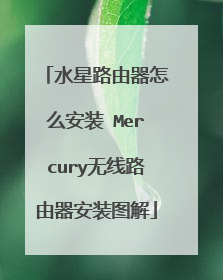
Mercury水星无线路由器怎么安装设置
Mercury水星无线路由器的安装和设置步骤如下:1、首先路由器和电脑,宽带猫连接,如图:2、然后打开电脑的浏览器,输入路由器的登录地址和登录密码,具体的登录ip和密码可以翻看路由器背面的标签。3、进入路由器后,会有个设置向导,首先填写自己的宽带帐号和密码。4、然后设置一下无线名称和连接密码。5、成功设置后,会出现成功设置的提示,此时重新启动一下路由器即可生效。
宽带猫接无线路由器吗,按照下面的方法设置: 1、无线路由器插上电,先不要接猫,电脑连接无线路由器任一LAN口 ;2、 浏览器地址栏输入路由器网关地址(路由器背后标签上有的),输入登录用户名和密码进入设置页面;3、按照PPPOE(ADSL虚拟拨号)方式设置,输入上网账号和密码;4、设置一下SSID、加密方式和 密码;5、保存、重启; 6、设置好以后,把猫LAN口接出来的网线接在无线路由器的WAN口上。
宽带猫接无线路由器吗,按照下面的方法设置: 1、无线路由器插上电,先不要接猫,电脑连接无线路由器任一LAN口 ;2、 浏览器地址栏输入路由器网关地址(路由器背后标签上有的),输入登录用户名和密码进入设置页面;3、按照PPPOE(ADSL虚拟拨号)方式设置,输入上网账号和密码;4、设置一下SSID、加密方式和 密码;5、保存、重启; 6、设置好以后,把猫LAN口接出来的网线接在无线路由器的WAN口上。

本文由 在线网速测试 整理编辑,转载请注明出处。

